Теги: Hugo HTTP Archive
Вступ
Блог, який ви зараз читаєте, створений за допомогою фреймворку Hugo. Команда Rework-Space обрала цей фреймворк завдяки можливості легко та швидко створити багатомовний статичний вебсайт. Але сьогодні ми поговоримо про інше.
Розробляючи сайт компанії ми зіткнулися з проблемою обробки зображень, адже великі зображення повільно завантажуються, особливо на мобільних пристроях, що значно знижує доступність сторінки. Вручну оптимізовувати кожне зображення недоцільно, це вимагає додаткових зусиль і в момент розробки, і під час подальшого розширення блогу.
Параметри до оптимізації
Для прикладу візьмемо домашню сторінку вебсайту (Зображення 1). Перед оптимізацією об’єм сторінки складав 13.7 MB, а швидкість завантаження 509 ms.
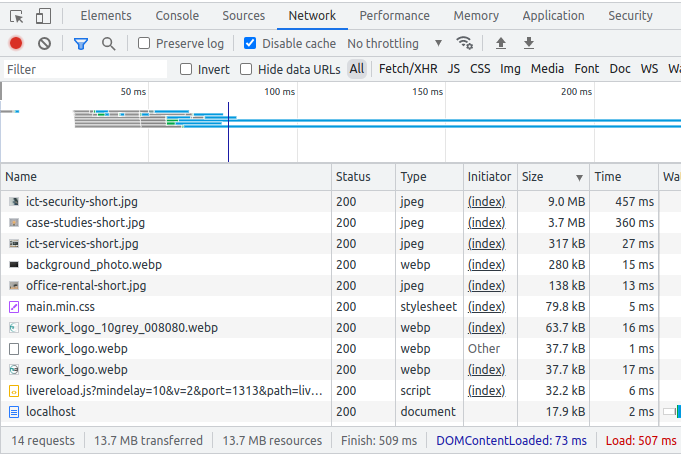
Найбільше зображення мало об’єм 9.0 MB, що вплинуло на показники продуктивності сторінки. На Зображенні 2 результати звіту Lighthouse, зробленого інструментом від команди Chrome Developers.
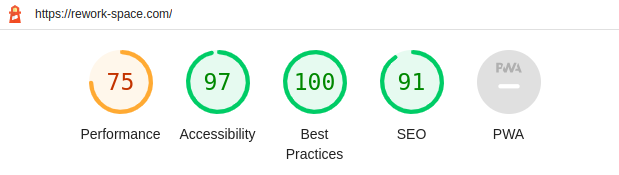
Згідно з даними від HTTParchive станом на грудень 2022 року середній розмір вебсторінки становив приблизно 2,2 MB для комп’ютерів і 2 MB для мобільних сайтів, середній розмір зображень 997 KB і 851 KB відповідно.
Код оптимізації
Є два сценарії використання коду оптимізації зображень:
- shortcodes
- partials
Для автоматизованої оптимізації зображень команда Rework-Space використала можливість створювати власні shortcodes у фреймворку Hugo. Основа була взята з блогу Clavin June та доопрацьована нашою командою:
{{- $alt := .Get "alt" -}}
{{- $res := resources.Get (.Get "src") -}}
{{- $css_class := .Get "css_class" -}}
{{- $widths := slice 480 768 1200 1920 -}}
{{- $srcset := slice -}}
{{/* if image is less than 1920px - we add origin size to srcset too */}}
{{/* and to avoid empty srcset when image is too small (less than 480px) */}}
{{- if (lt $res.Width 1920) -}}
{{- $wd := $res.Width -}}
{{- $url_origin := $res.RelPermalink | safeURL -}}
{{- $fmt := printf "%s %dw" $url_origin $wd -}}
{{- $srcset = $srcset | append $fmt -}}
{{- end -}}
{{- range $widths -}}
{{/* to avoid creating an image that is larger than the source */}}
{{- if (le . $res.Width) -}}
{{- $w := printf "%dx" . -}}
{{- $url := ($res.Resize $w).RelPermalink | safeURL -}}
{{- $fmt := printf "%s %dw" $url . -}}
{{- $srcset = $srcset | append $fmt -}}
{{- end -}}
{{- end -}}
{{- $set := delimit $srcset "," -}}
<figure>
<img
srcset="{{ $set }}"
sizes="(max-width: 480px) 100vw, 100vw"
src="{{ $res.RelPermalink }}"
alt="{{ $alt }}"
{{- if $css_class -}}
class="{{ $css_class }}"
{{- end -}}
>
<figcaption>{{ $alt }}</figcaption>
</figure>
Фолдер shortcodes із даним кодом може бути розміщений як в темі, так і в проєкті контенту:
- /themes/theme-name/layouts/shortcodes/shortcode-name.html
- /layouts/shortcodes/shortcode-name.html
Зображення мають бути розміщені у фолдері assets, в структурі проєкту теми або контенту, за вашим вибором:
- /themes/theme-name/assets/folder-name/image-name.extension
- /assets/folder-name/image-name.extension
Також цей код можна використати повторно у репозиторії теми для оптимізації зображень, інформація про які вказана параметрами в markdown файлах. Для цього необхідно скопіювати html в фолдер partials /themes/theme-name/layouts/partials/file-name.html та замінити перші три рядки коду на:
{{- $alt := resources.Get .Params.alt -}}
{{- $res := resources.Get .Params.src -}}
{{- $css_class := resources.Get .Params.css_class -}}
Приклади використання
Ми обрали підхід згідно з яким контент і тема розділені на два незалежні репозиторії.
Shortcode
Файл html знаходиться у проєкті теми, а зображення знаходиться у проєкті контенту:
/rs-theme/layouts/shortcodes/img-demo.html
/rs-content/assets/content-images/ict-security-short.jpg
Використання у markdown файлі з контентом:
{{< img-demo src="/content-images/ict-security-short.jpg" alt="Businessman logging his tablet" >}}
Partials
Файл html знаходиться у проєкті теми за шляхом:
/rs-theme/layouts/shortcodes/image-srcset.html
Використання у html файлі теми:
{{ partial "image-srcset.html" . }}
Інформація про зображення вказується параметрами в markdown файлі з контентом:
---
src: "/content-images/ict-security-short.jpg"
alt: "Businessman logging his tablet"
css_class: contain
---
HTML результат

На Зображенні 3 показано як буде інтерпретовано оптимізовані зображення в html готової сторінки. Обидва приклади будуть мати однаковий результат після генерації.
Параметри після оптимізації
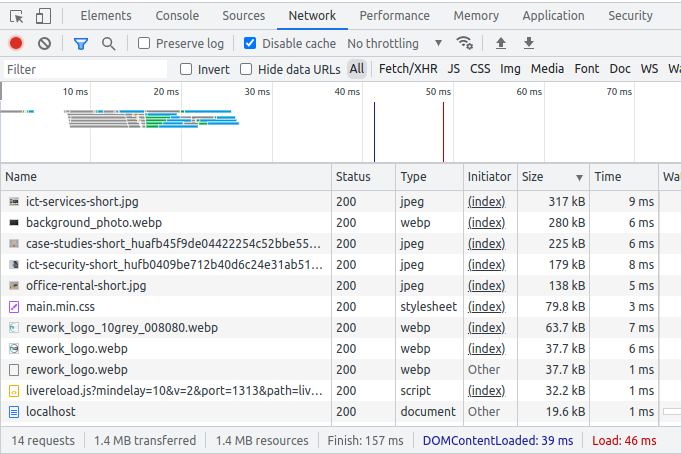
Після оптимізацією об’єм сторінки зменшився з 13.7 MB до 1.4 MB, а швидкість завантаження знизилася з 509 ms до 157 ms.
Для зображення розміром 9.0 MB створено кілька оптимізованих варіантів розміром від 179 kB до 17.5 kB, що значно покращило показники продуктивності сторінки. На Зображенні 5. результати звіту Lighthouse.
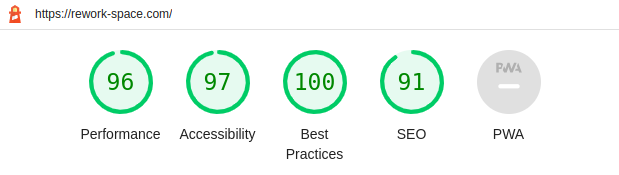
Підсумок
Автоматизована обробка зображень дозволяє без особливих зусиль забезпечити чудовий досвід користувача. Для веброзробників як ніколи важливо впроваджувати подібні технології.
Сподіваємося ця стаття була для вас корисною.
